如何将web项目发布到网上
如何发布javaweb网站

1. 首先我们需要一个空间,也就是放我们网站的地方,网站说白了就是放在服务器上的一个个的文件夹。
如果你只是想试手的话,完全可以到搜索一下“免费虚拟主机”、“免费空间”这样的词,会出现很多的免费空间提供商。
而如果你是想成为一个个人站长的话,那么最好用付费空间,因为付费的没有广告、并且在某些方面有保障。
虚拟主机或者空间图片2. 当我们从空间商那里拿到空间后,就会同时获得一个ftp账号和密码还有一个二级域名(二级域名是和空间相绑定的,不用我们自己做解析便能访问),再用随便一款ftp软件,我们便可以将我们的网站文件上传到我们拿到的空间里面。
如果你买了域名,那么在域名控制台里将域名解析到空间的ip便可以了。
此时如果你的网站调试的没有问题的话,基本便可以通过域名来访问你的站了,这也就意味着你已经将自己的网站发布出去了。
ftp软件3. 如何发布网站,相信通过看上面的发布网站介绍,您对网站的发布有了一定的了解,但是发布网站其实只是搞网站的第一步,后面还有很长的路要走,建议想搞网站的人多学习网站建设和网站运营方面的知识,不断进步,让自己的网站越来越好。
第一:下载安装软件下载后为一个.exe格式的可执行文件。
安装比较简单,一路点击【下一步】按钮就可以了,并且软件支持简体中文。
FileZilla3.0安装起始画面·第二:界面预览FileZilla3.0含有简体中文语言包,通过菜单【编辑】—>【设置】的语言选项我们可以设定界面的使用语言。
主界面默认显示了本地目录、远程目录、状态及队列四大窗口。
FileZilla主界面第三:站点设置要使用FTP工具来上传(下载)文件,首先必须要设定好FTP服务器的网址(IP地址)、授权访问的用户名及密码。
下面我们将演示具体的参数设置,看完之后即使是初入门的菜鸟级用户也能很快上手,哈哈。
通过菜单【文件】—>【站点管理器】或者CTRL+S键我们可以对要连接的FTP服务器进行具体的设置。
java web 发布常用方式

一、概述在现代互联网时代,Java Web开发已经成为一种非常流行的趋势。
而对于Java Web应用的发布方式,也有多种选择。
本文将介绍Java Web发布的常用方式,包括传统的WAR包发布、容器内部发布和Docker容器化发布等方式。
二、传统的WAR包发布1. WAR包的概念WAR(Web Application Archive)是一种用于打包Web应用程序的文件格式。
它将Web应用的所有相关文件,包括HTML、JSP、Servlet、Java类文件、配置文件等打包成一个文件,并且可以在任何支持Java的服务器上运行。
2. WAR包发布步骤a. 编写Web应用程序,包括前端页面、后端逻辑、配置文件等。
b. 将应用程序打包成WAR文件。
c. 将WAR文件部署到应用服务器中,如Tomcat、Jetty等。
d. 启动应用服务器,访问对应的URL即可访问Web应用。
3. 传统WAR包发布的优缺点优点:传统的WAR包发布方式简单易用,适用于小型应用和传统项目。
缺点:需要手动管理服务器,不够灵活,不适合大型分布式系统。
三、容器内部发布1. 容器的概念容器(Cont本人ner)是一种用于打包、分发和运行应用程序的技术。
它可以将应用程序及其所有依赖项打包在一起,并且提供了统一的部署和运行环境。
2. 容器内部发布步骤a. 编写Dockerfile文件,定义容器镜像的构建步骤。
b. 使用Docker命令构建镜像。
c. 使用Docker命令运行容器。
d. 在容器中部署Java Web应用。
3. 容器内部发布的优缺点优点:容器化发布方便部署、管理和扩展,适用于微服务架构和大型分布式系统。
缺点:需要学习Docker和容器化技术,对于传统项目的迁移有一定的学习成本。
四、总结在Java Web应用发布方式的选择上,可以根据具体项目的规模和需求来进行选择。
对于传统的小型项目,可以选择传统的WAR包发布方式;对于大型分布式系统和微服务架构,容器化发布方式更为适合。
web发布 原理
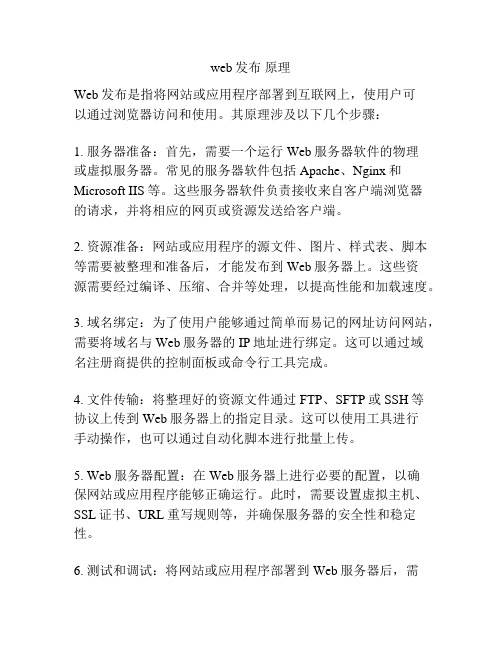
web发布原理Web发布是指将网站或应用程序部署到互联网上,使用户可以通过浏览器访问和使用。
其原理涉及以下几个步骤:1. 服务器准备:首先,需要一个运行Web服务器软件的物理或虚拟服务器。
常见的服务器软件包括Apache、Nginx和Microsoft IIS等。
这些服务器软件负责接收来自客户端浏览器的请求,并将相应的网页或资源发送给客户端。
2. 资源准备:网站或应用程序的源文件、图片、样式表、脚本等需要被整理和准备后,才能发布到Web服务器上。
这些资源需要经过编译、压缩、合并等处理,以提高性能和加载速度。
3. 域名绑定:为了使用户能够通过简单而易记的网址访问网站,需要将域名与Web服务器的IP地址进行绑定。
这可以通过域名注册商提供的控制面板或命令行工具完成。
4. 文件传输:将整理好的资源文件通过FTP、SFTP或SSH等协议上传到Web服务器上的指定目录。
这可以使用工具进行手动操作,也可以通过自动化脚本进行批量上传。
5. Web服务器配置:在Web服务器上进行必要的配置,以确保网站或应用程序能够正确运行。
此时,需要设置虚拟主机、SSL证书、URL重写规则等,并确保服务器的安全性和稳定性。
6. 测试和调试:将网站或应用程序部署到Web服务器后,需要进行测试和调试以确保其在不同浏览器和设备上的正常运行。
这包括检查链接是否正确、页面是否响应正常、功能是否正常等。
7. 公开访问:当测试和调试完成后,可以通过访问域名来公开网站或应用程序。
此时,用户可以通过浏览器输入域名来访问网站,并与其交互。
通过以上步骤,Web发布将网站或应用程序从本地环境部署到公网上,使用户能够方便地访问和使用。
这是Web开发和运维过程中不可或缺的一部分。
如何将做好的网页上传到网站主机

如何將做好的網頁上傳到網站主機
(一)不管使用何種網頁製作軟體,請先在自己的電腦中建立一資料夾,作為儲存網頁內容之用。
(二)利用網頁編輯軟體製作網站內容,並將做好的檔案全部存放在步驟一所建立的資料夾中。
(三)完成上述動作後,就可以準備將檔案上傳到網站主機了(此篇文章的重點)。
現在以Namo WebEditor為例說明如下:
1.開啟Namo WebEditor5.5並點選功能表[視窗]/[網站管理員]
2.開啟網站管理員後,點按[連接/斷開遠端網站]按鈕
按此按鈕連接網站3.選按[新增] 輸入遠端網站資訊
4.輸入遠端網站設定值如下:
網站名稱:請輸入自己的網站名稱
使用者名稱:輸入自己的帳號ymt91xxx
密碼:輸入自己設定的密碼
其他請依照下圖輸入,輸入完後按[確定]
5.在左邊的清單中,點選剛剛設定的網站名稱,然後按[連接] 就可以連到網站了
6.連接網站主機後,可以看到分成左右兩個頁框,左邊是你自己電腦的目錄結構,右邊則是遠端主機的目錄
7.選取自己儲存網頁的磁碟機代號及資料夾,並點選要上傳的檔案,然後點選
遠端目錄,最後再按
[放置] 的按鈕即可將檔案傳到主機上,如下圖
1
2
3
8.在右邊可以看到已經上傳的檔案,按一下按鈕即可離線了
(四)透過瀏覽器觀看自己的網頁內容
開啟瀏覽器,在網址列輸入http://163.18.181.9/~ymt91xxx如下圖。
怎么将Web应用打包发布到Win10应用商店

怎么将Web应用打包发布到Win10应用商店微软之前发布了Windows App Studio,可以把Web应用打包后发布到Win10的应用商店上,那么怎么将Web应用打包发布到Win10应用商店呢?下面店铺就为大家带来了将Web应用打包发布到Win10应用商店的方法。
将Web应用打包发布到Win10应用商店方法1、创建工程进入Windows App Studio创建工程页面,需要使用微软账户登录。
在该页面你会看到Hosted Web App选项,如下图所示:点击Hosted Web App,之后会弹出弹窗,在这里输入应用的名称,然后点击“Start with this one!”,在右侧会显示在不同设备中的预览。
2、配置应用创建项目之后会进入应用内容编辑页面,在这里你只需要填写你的Web应用的地址即可。
在这里你还可以上传一个自定义的应用清单文件Manifest,这是一个JSON数据文档,里面包含了应用启动参数之类的配置。
你还可以定义额外的URI规则以及设备屏幕旋转属性等,但这些都是可选的。
在右侧的设备预览画面中会出现应用的预览效果,有时候这里不显示内容,这很可能是页面不支持iframe嵌入,不过一般来说都不会有问题。
填写好URL地址后,你需要为应用更换一个Logo。
点击导航栏中的Logo,如下图所示:然后点击App logo标题下方的图标,就可以上传自己准备好的应用Logo了,上传后会自动生成所需的不同尺寸图标。
之后点击Settings,编辑与应用商店相关的一些信息,包括应用描述、语言等信息。
填写完成后,点击“Save”保存。
3、生成应用配置好应用之后,点击右上角的“Finish”按钮,之后会进入应用预览页面,针对不同形态的设备进行预览。
最后只需要点击“Generate”生成按钮,然后在弹出的窗口中选择生成类型(默认选择为Visual Studio解决方案),最后再点击“Generate”即可。
web发布流程

1、在vs中打开你要发布的项目,右键属性找到发布
2、弹出发布web对话框,选择《新建配置文件...》
在弹出的对话框中输入一个配置文件名称,后确定
3、在发布方式中选择《文件系统》
在目标位置中选择要发布项目的存储的地方,记住地址这个要是iis中浏览网站时需要
在配置时要选择Release,然后点发布。
至此,在vs中项目发布成功,找到你发布网站的地址,然后将进行在iis中操作!
打开iis在网站上右键添加网站
注意几点:应用程序池要选择 v4.0 要用集成的模式。
一般上述配置完成后就可浏览网站,但个别情况会出现无法找到资源,这个时候需要添加映射,在功能视图中找到处理程序映照
可执行文件那一定要选对了
上述设置完了,就可以正常访问啦!!!。
关于将Web项目部署到阿里云服务器(5个步骤搞定)

关于将Web项⽬部署到阿⾥云服务器(5个步骤搞定)1.先登录阿⾥云⽹站注册账号,选择服务器类型(我⽤的是云服务器ECS), 如果你还是在读⼤学⽣可享受优惠价,最低好像是9.9元⼀⽉。
之后勾选系统镜像。
2.购买好之后登录阿⾥云控制台。
找到⾃⼰的云服务器实例,可以点击远程连接然后进⼊远程桌⾯看看。
也可以在Windows本机端下的远程桌⾯连接如下图,步骤:1.找到开始菜单下远程桌⾯连接2. 输⼊公⽹ip地址3. 输⼊⽤户名:Administrator 密码:就是登录window系统的密码3. 连接成功如下图。
注意:在⽤本地Windows桌⾯远程连接时,要在控制台创建安全组。
我就因为之前没有创建安全组,⽽导致远程桌⾯连接失败。
创建安全组步骤:在阿⾥云控制台下找到找到⽹络和安全点击下⾯的安全菜单创建安全组创建之后记得配置规则如下图。
配置安全组规则*配置规则可参考阿⾥云的帮助⽂档4. 给服务器配置环境。
安装 jdk和 Tomcat。
步骤:我么可以⽤本机远程服务器桌⾯,直接从本机中复制jdk 和Tomcat安装包粘贴到远程窗⼝,记住是复制,不是拖进远程窗⼝上,因为拖是拖不进去滴!安装过程这⾥就不⼀⼀阐述了。
5. 配置好之后。
把本地的项⽬的war包复制到服务器下的Tomcat ⽬录的webapps上。
之后启动Tomcat。
如图所⽰。
外⽹访问服务器项⽬时,把本地地址 localhost 改成公⽹IP地址即可。
如图所⽰到此这篇关于关于将Web项⽬部署到阿⾥云服务器(5个步骤搞定)的⽂章就介绍到这了,更多相关Web项⽬部署到阿⾥云内容请搜索以前的⽂章或继续浏览下⾯的相关⽂章希望⼤家以后多多⽀持!。
WEB发布

1、安装IIS服务器2、新建网站3、做到能本地浏览网页(用IP地址浏览)4、安装防火墙,设置相关协议。
在Microsoft ISA 服务器管理中,然后单击“防火墙策略”。
在任务窗格的“任务”选项卡上,单击“发布一个Web 服务器”来启动新建Web 发布规则向导。
在“欢迎使用”页上的“Web 发布规则名称”中,键入规则名称:允许从外部访问Perimeter_IIS。
单击“下一步”。
在“请选择规则操作”页上,选择“允许”,然后单击“下一步”。
在“请定义要发布的网站”页上的“计算机名称或IP 地址”中,键入要发布的Web 服务器的IP 地址或计算机名称,然后单击“下一步”。
注意:在“请定义要发布的网站”页的“文件夹”中,指定要发布的特定文件夹。
注意:在“公共名称细节”页上,验证是否已选中“此域名”。
在“此域名”下的文本框中,键入发布的网站的公共域名或IP 地址。
用户将通过在浏览器的地址字段中键入此名称或地址来访问您的网站。
在没有可解析名称的实验室设置中,请使用ISA 服务器计算机的外部网络适配器的IP 地址。
您可以指定一个文件夹,该文件夹将附加到名称中,随后显示在“站点”中。
单击“下一步”。
在“选择Web 侦听器”页上,单击“新建”启动新建Web 侦听器向导。
在新建Web 侦听器向导的“欢迎使用”页上的“Web 侦听器名称”中键入Web 侦听器的名称:侦听外部网络的端口80。
然后,单击“下一步”。
在“IP 地址”页上,选择“外部”,然后单击“下一步”。
这样此侦听器将侦听来自外部网络的请求。
在“端口指定”页的“HTTP 端口”中,键入80,单击“下一步”。
查看摘要页,然后单击“完成”关闭新建Web 侦听器向导。
在“选择Web 侦听器”页上,单击“下一步”。
在“用户集”页上,验证“此规则应用于来自以下用户集的请求”中是否列出了“所有用户”。
单击“下一步”。
查看摘要页,然后单击“完成”。
在详细信息窗格中,单击“应用”来应用所做的更改。
- 1、下载文档前请自行甄别文档内容的完整性,平台不提供额外的编辑、内容补充、找答案等附加服务。
- 2、"仅部分预览"的文档,不可在线预览部分如存在完整性等问题,可反馈申请退款(可完整预览的文档不适用该条件!)。
- 3、如文档侵犯您的权益,请联系客服反馈,我们会尽快为您处理(人工客服工作时间:9:00-18:30)。
第一次 如何将web项目发布到网上 罗旭(小罗 老罗)
程序员网校
程序员网校-为中国软件提供动力! 程序员网校-为中国软件提供动力!
声明
本人是菜鸟,高手请靠边 本人的水平不代表传智播客、黑马程序员 欢迎大家一起分享自己擅长的技术
网站所属要的条件
域名 服务器、虚拟主机 网站程序
程序员网校
程序员网校-为中国软件提供动力! 程序员网校-为中国软件提供动力!
域名
域名是什么
•
域名(Domain Name),是由一串用点分隔的名字组成的Internet上某一 台计算机或计算机组的名称,用于在数据传输时标识计算机的电子方位 (有时也指地理位置),目前域名已经成为互联网的品牌、网上商标保护 必备的产品之一。
程序员网校
程序员网校-为中国软件提供动力! 程序员网校-为中国软件提供动力!
开发web项目 开发web项目 web
创建WEB项目 开发完毕 本地部署 局域网通过IP访问WEB项目 Localhost访问WEB项目
程序员网校
程序员网校-为中国软件提供动力! 程序员网校-为中国软件提供动力!
域名注册
程序员网校
程序员网校-为中国软件提供动力! 程序员网校-为中国软件提供动力!
虚拟主机
配置虚拟主机 项目部署到虚拟主机
程序员网校
程序员网校-为中国软件提供动力! 程序员网校-为中国软件提供动力!
实战
服务器上配置虚拟主机 绑定域名 域名解析 部署项目 网站建设相关知识
服务器=PC
程序员网校
程序员网校-为中国软件提供动力! 程序员网校-为中国软件提供动力!
拓展
自己电脑做服务器 外网 内网 花生壳
程序员网校
程序员网校-为中国软件提供动力! 程序员网校-为中国软件提供动力!
域名解析步骤域名解析是把域名指向网站空间IP,让人们通过注册的域名可以方便地访问到网站一 种服务.域名解析也叫域名指向、服务器设置、域名配置以及反向IP登记等 等。说得 简单点就是将好记的域名解析成IP,服务由DNS服务器完成,是把域名解析到一个 IP地址,然后在此IP地址的主机上将一个子目录与域名绑定。
